ps中如何制作风的效果?
1、我们来看看这张图片,行家一看都知道,这要运用到哪些知识---变换,填色,滤镜等。所以我们在制作风的效果前自己要有点学习的基础哦。

2、首先我们建立一个空白文档,我们名字可以自己取,大小是500*500。注意我们的颜色模式为8位(不然滤镜中的很多功能不能用),然后点击确定。


3、接下来我们切换前景色和背景色,我们可以自己点击一下切换然后按Ctrl+Delete键来将我们的前景色切换为黑色(为了方便我们观看图形的颜色)。


4、然后我们在背景图层中新建一个图层(如果我们没有找到图层可以到窗口中调出图层),新建一个图层是为了我们操作更方便。


5、这样我们就可以在新建的图层中绘制我们的图形了,首先我们先绘制一个矩形来作为我们颜色填充的区域,然后选择颜色渐变工具---选中彩色---线性填充。将我们的矩形区域填充为彩色。




6、确定以后我们的彩色矩形就出来了,接下来我们就是用滤镜---风格化---风的效果就行了。我们此时做出来风的方向是直的,不怎么好看。

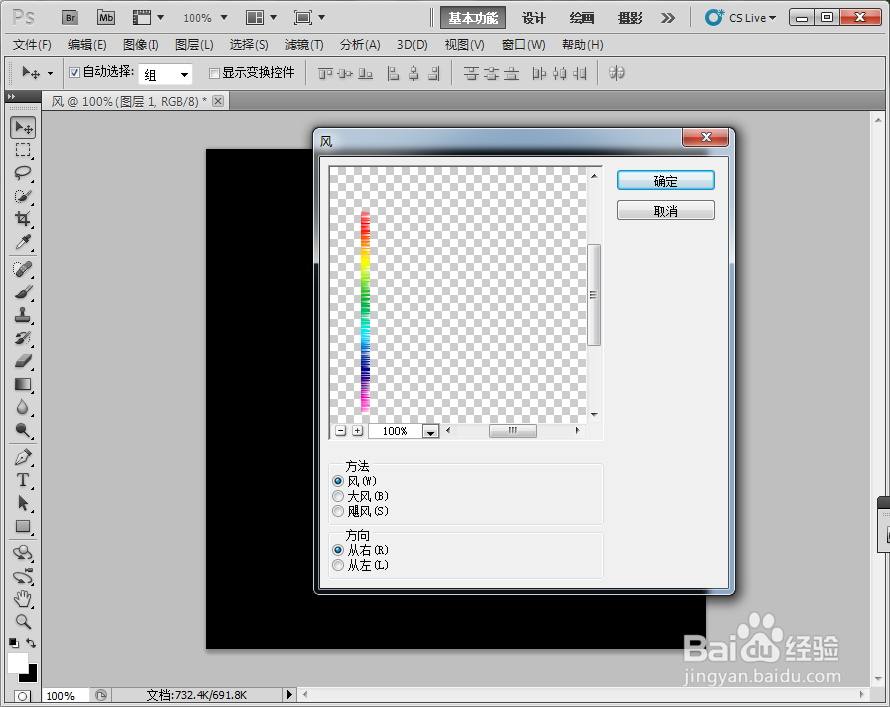

7、接下来我们可以变化一下我们风的方向,按Ctrl+T这样选中我们的图形后,我们点击鼠标右键然后选择斜切,这样我们按住鼠标右键可以拖动图形变成有方向的风,是不是好看点,点击确定我们的操作。




8、接下来就是复制我们的图层了,直接将我们的图层拖到新建图层中,这样我们就可以复制那半根羽毛了。

9、我们用变换Ctrl+T来翻转我们的图形,然后将我们的图形移动到合适的位置,点击确定,这样我们的一根羽毛就出现了。
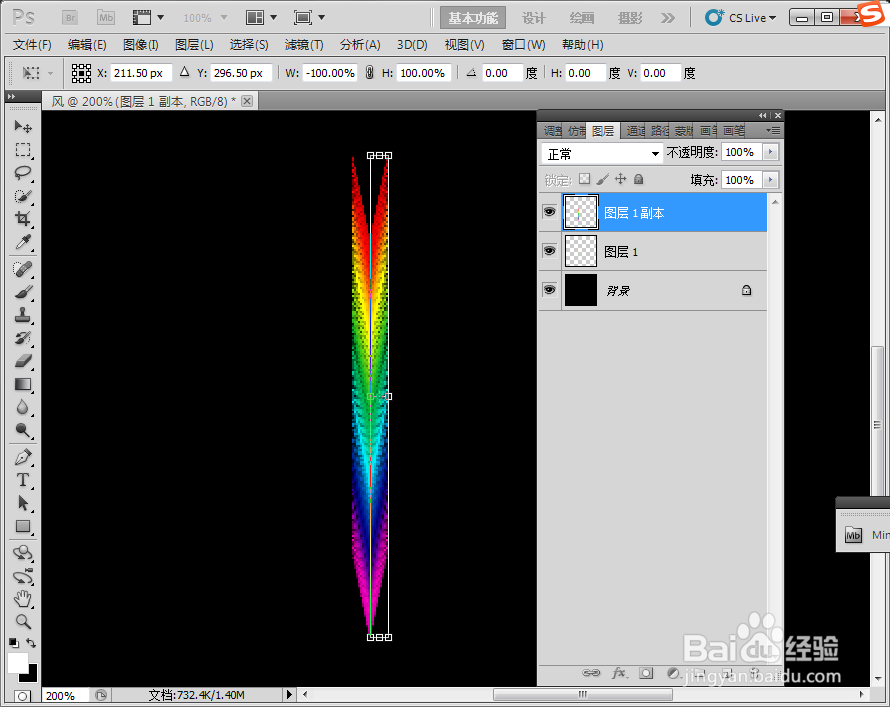

10、接下来我们可以同时选中这两半羽毛然后点击鼠标右键将我们的图形合并起来,这样就是一个整体的羽毛,方便我们后续的操作。
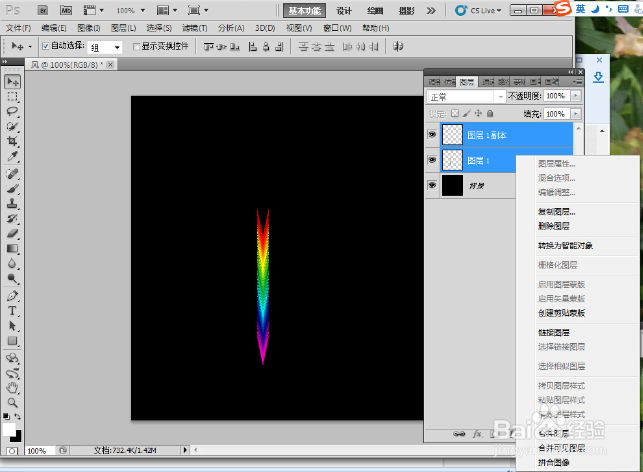
11、我们用Ctrl+T来将我们的图形旋转一定的角度(将鼠标放在图形边上就会出现旋转的提示,这样我们就可以旋转我们的图形)。

12、接下来我们就要复制一下我们的图形了,一样将我们的图层直接拖到下面的新建图层中我们就可以复制出一根新的羽毛了。

13、我们用Ctrl+T将我们的图形旋转出来,注意此时要更改我们的旋转中心(也就是图形中间的一个点),将旋转中心移动到羽毛的下面一点。然后开始旋转,这样我们的两根羽毛就出来了。


14、接下来只需要按几下Shift+Ctrl+Alt+T就可以不断的重复我们复制的全过程了,剩下的羽毛很容易都一下子出来了。
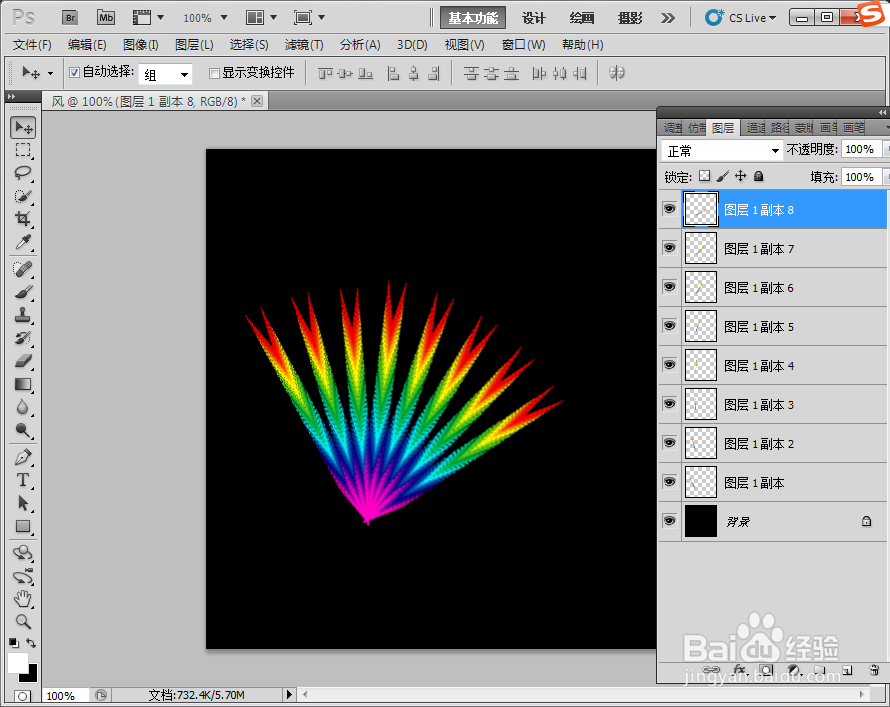
15、是不是很惊讶,很漂亮。如果还有什么不明白的可以一起讨论一下哦,软件的话我这有破解版的,想要的联系我哦。来了高抬贵手点个赞呗,谢谢。